Bug des dossiers vides dans Windows 11 : causes et solutions
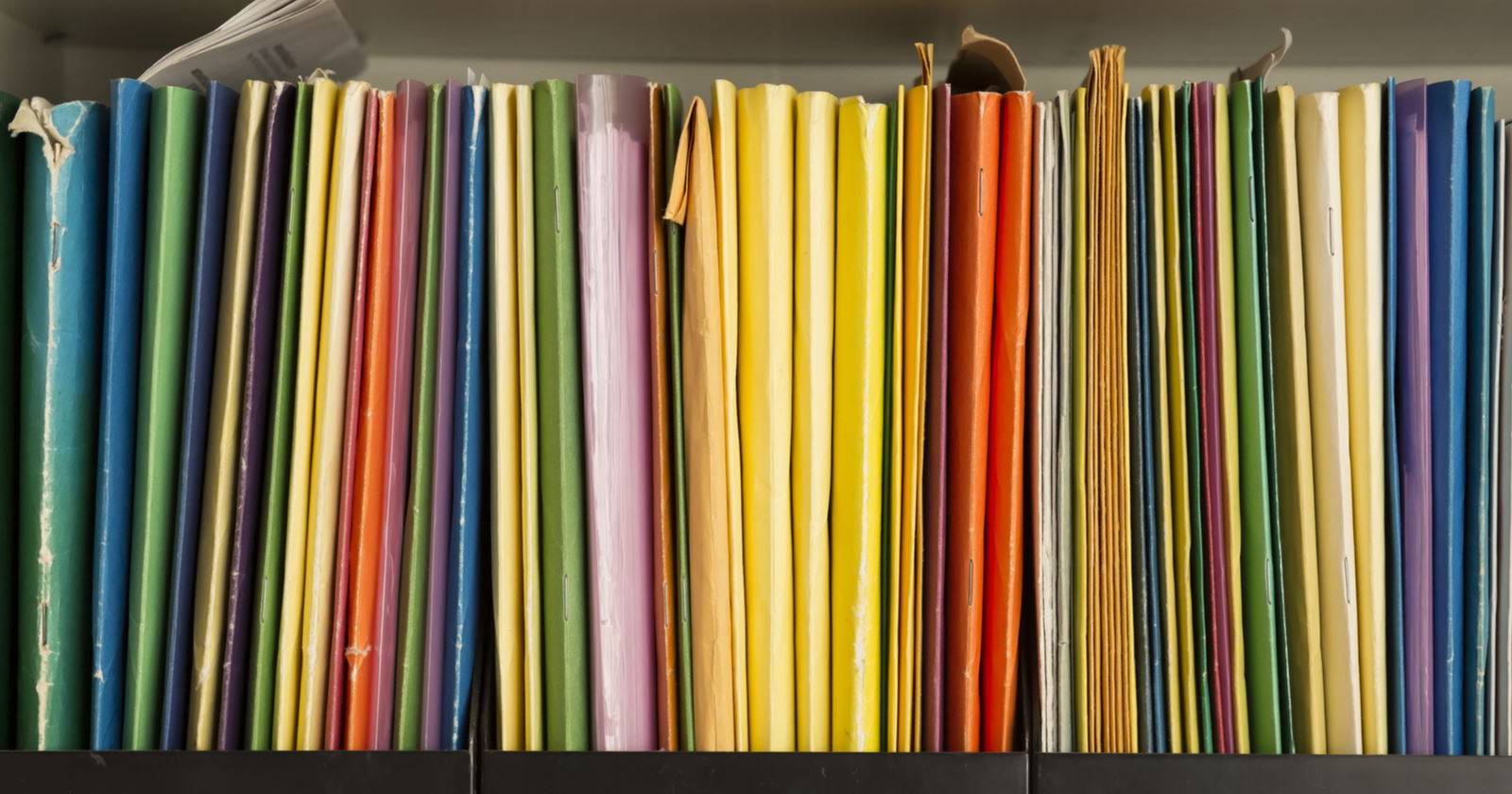
Windows 11 peut créer des milliers de dossiers vides nommés “tw… .tmp” dans C:\Windows\System32\config\systemprofile\AppData\Local à chaque démarrage. Le symptôme est bénin : vous pouvez supprimer ces dossiers (avec les droits administrateur) mais ils reviennent au redémarrage. La cause probable est ProvTool.exe, et la solution recommandée est de l’ignorer ou d’automatiser un nettoyage sûr plutôt que de supprimer des composants système.

Windows 11 a plusieurs problèmes connus et nouveaux. L’un d’eux est le « bug des dossiers vides » déjà observé dans Windows 10 en juin 2021. Le problème génère des milliers de dossiers vides dans le dossier système ; ils portent généralement un préfixe “tw” et une extension “.tmp”.
Qu’est‑ce que le bug des dossiers vides sous Windows ?
Le bug crée un grand nombre de dossiers sans fichiers à l’intérieur. Ils apparaissent principalement dans :
C:\Windows\System32\config\systemprofile\AppData\Local
Vous devez disposer de privilèges administrateur pour voir et modifier ces dossiers. Selon WinFuture, environ 20 dossiers vides sont créés à chaque démarrage. À part l’encombrement et la pollution visuelle du dossier système, ces dossiers ne semblent pas endommager le système.
Important : ces images montrent l’emplacement et le type d’emplacement affecté, pas nécessairement l’intégralité des dossiers sur votre machine.
Pourquoi cela se produit‑t‑il ?
La cause probable est ProvTool.exe, un outil de provisioning de paquets Windows. Cet outil crée des dossiers temporaires au démarrage, et pour une raison inconnue (bug d’itération ou état de race), il laisse derrière lui ces dossiers vides.
Définition rapide — ProvTool.exe : utilitaire de provisioning utilisé par Windows pour installer/configurer certains paquets ou composants. Son absence ou sa désactivation peut affecter certaines fonctions de packaging.
Solutions pratiques
Important : ne supprimez pas ou ne désactivez pas des composants système sans comprendre les conséquences. Voici les approches les plus sûres, classées par risque.
Haut niveau :
- Option sûre et recommandée : ignorer le bug et laisser Windows fonctionner normalement.
- Option pratique et sans danger : supprimer manuellement ou automatiser la suppression périodique des dossiers vides.
- Option risquée : désactiver/supprimer ProvTool.exe — déconseillée car cela peut casser des fonctionnalités système.
Inspecter les dossiers (sans les supprimer)
- Ouvrez l’Explorateur de fichiers.
- Collez le chemin dans la barre d’adresse : C:\Windows\System32\config\systemprofile\AppData\Local
- Accordez les droits administrateur si demandé.
Si vous n’êtes pas sûr, faites une copie de sauvegarde du dossier avant toute suppression.
Suppression manuelle (administrateur)
Vous pouvez supprimer les dossiers visibles manuellement ; ils reviendront au prochain redémarrage si la cause n’est pas traitée.
Suppression avec PowerShell (exécuter en tant qu’administrateur)
# Supprime les dossiers tw*.tmp vides dans le dossier ciblé
$path = 'C:\Windows\System32\config\systemprofile\AppData\Local'
Get-ChildItem -Path $path -Directory -Filter 'tw*.tmp' -ErrorAction SilentlyContinue | ForEach-Object {
# Vérifie si le dossier est vide avant suppression
if ((Get-ChildItem -Path $_.FullName -Force -ErrorAction SilentlyContinue).Count -eq 0) {
Remove-Item -Path $_.FullName -Recurse -Force -ErrorAction SilentlyContinue
}
}Cette commande supprime uniquement les dossiers vides correspondant au motif. Testez d’abord sans la suppression (remplacez Remove-Item par Write-Output $_.FullName) pour voir la liste.
Automatiser le nettoyage (faible risque)
Créez une tâche planifiée qui exécute le script PowerShell ci‑dessus au démarrage ou quotidiennement. Cela évite toute modification de composants système tout en gardant le dossier propre.
Résumé de la procédure :
- Écrire le script PowerShell et le stocker dans C:\Scripts\clean-tw-tmp.ps1
- Ouvrir le Planificateur de tâches → Créer une tâche avec exécution au démarrage
- Exécuter avec le compte système ou un compte administrateur
Alternatives et scénarios où la solution échoue
- Si les dossiers n’ont pas le préfixe “tw” ou l’extension “.tmp”, il peut s’agir d’un autre logiciel mal configuré. Diagnostiquez avec l’observateur d’événements.
- Si des fichiers non vides sont créés, ne les supprimez pas sans analyse : ils peuvent être utilisés par une application.
- Si la suppression automatique échoue, vérifiez les permissions ou la présence d’un logiciel antivirus qui bloque les suppressions.
Matrice de risques (qualitative)
- Ignorer le bug : Impact faible, Effort nul — Recommandé pour la plupart des utilisateurs.
- Suppression manuelle périodique : Impact faible, Effort faible — Acceptable.
- Automatisation via tâche planifiée : Impact faible, Effort moyen — Bon compromis.
- Désactiver/supprimer ProvTool.exe : Impact élevé sur le système, Effort élevé — Non recommandé.
Checklist par rôle
Administrateur système :
- Vérifier les logs système au démarrage pour erreurs liées à ProvTool
- Tester le script PowerShell dans un environnement de préproduction
- Mettre en place une tâche planifiée et une stratégie de monitoring
Utilisateur domestique :
- Supprimer manuellement si cela gêne visuellement
- Installer une tâche planifiée simple si vous êtes à l’aise avec PowerShell
- Contacter l’assistance si des fonctionnalités manquent après modifications
FAQ
Les dossiers vides sont‑ils dangereux ?
Non, ils sont principalement inesthétiques. Ils n’ont pas été signalés comme causant des pertes de données.
Puis‑je supprimer ProvTool.exe pour enlever le bug définitivement ?
Vous pouvez, mais ce n’est pas conseillé : ProvTool fait partie des outils de provisioning et sa suppression peut provoquer des effets secondaires sur l’installation ou la mise à jour de certains paquets.
Existe‑t‑il un correctif Microsoft ?
Microsoft n’a pas encore publié de correctif officiel dédié pour ce symptôme au moment de la rédaction. Surveillez Windows Update et les notes de version.
Glossaire rapide
ProvTool.exe — utilitaire de provisioning Windows qui gère l’installation/configuration de paquets.
Annonce courte (100–200 mots)
Un bug connu de Windows 11 peut générer des centaines ou des milliers de dossiers vides nommés tw*.tmp dans le répertoire système C:\Windows\System32\config\systemprofile\AppData\Local. Le problème, observé déjà sous Windows 10, est probablement lié à ProvTool.exe. Ces dossiers sont inoffensifs mais encombrants. La méthode la plus sûre est d’ignorer le bug ou d’automatiser un nettoyage périodique avec un script PowerShell exécuté par une tâche planifiée. La suppression ou la désactivation de ProvTool.exe pour « corriger » le problème est déconseillée car elle peut affecter des fonctionnalités système. En attendant un correctif officiel, privilégiez une solution de contournement à faible risque.
Conclusion
Le bug des dossiers vides est agaçant mais rarement critique. Pour la plupart des utilisateurs, la meilleure stratégie est d’ignorer le phénomène ou d’automatiser un nettoyage sûr. Les administrateurs peuvent surveiller les logs et tester des solutions dans des environnements contrôlés avant toute modification d’un composant système.
Matériaux similaires

Installer et utiliser Podman sur Debian 11
Guide pratique : apt-pinning sur Debian

OptiScaler : activer FSR 4 dans n'importe quel jeu
Dansguardian + Squid NTLM sur Debian Etch

Corriger l'erreur d'installation Android sur SD
